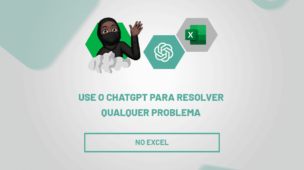Através deste post você aprenderá como Converter Fórmula em Imagem no Excel. Confira nosso tutorial passo a passo.
Aprenda Como Converter Fórmula em Imagem no Excel
Antes de mais nada, você conhece o pincel de formatação do Excel? Conhece bem essa ferramenta? Saiba que é possível usar ela para converter fórmula em imagem!
Se você ficou com dúvidas, temos o seguinte exemplo:
Vamos supor que você faça uma fórmula em uma planilha e essa fórmula tem como objetivo calcular tal coisa.
Além do mais, existe um jeito de vincular essa fórmula em uma imagem. Ou seja, com essa própria imagem você será capaz de alterar a largura ou altura e mexer em outros tipos formatações.
Pois é, isso funciona como um vínculo entre o resultado de uma fórmula e uma imagem posterior.
Se você ainda não sabe nada sobre o pincel de formatação, veja esse link: Pincel.
Baixe a planilha para praticar o que foi ensinado neste tutorial:
Como Converter Fórmula em Imagem no Excel
A seguir, temos uma planilha com alguns valores na coluna A e temos o total aplicado na coluna B.
Sendo assim, perceba que no campo “Total” aplicamos a função SOMA para obter a soma total dos valores da coluna A.
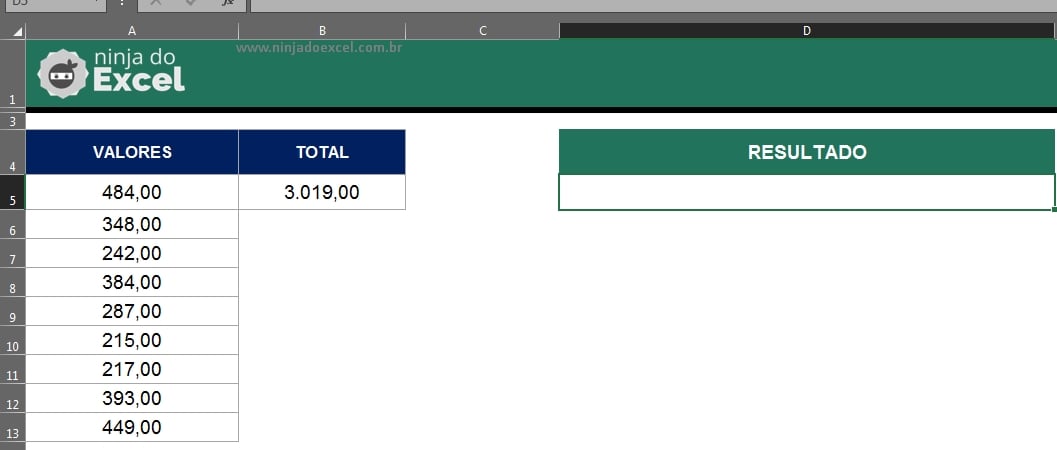
Veja abaixo:
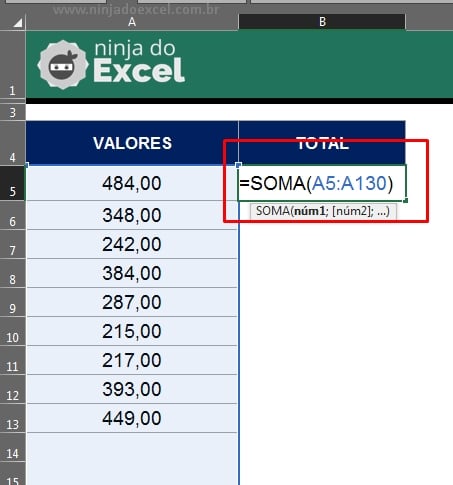
Contudo, o nosso objetivo é transformar o resultado da função SOMA em um imagem vinculada a ela.
Para fazer isso, vamos clicar com o botão direito do mouse encima da função e copiá-la, veja:
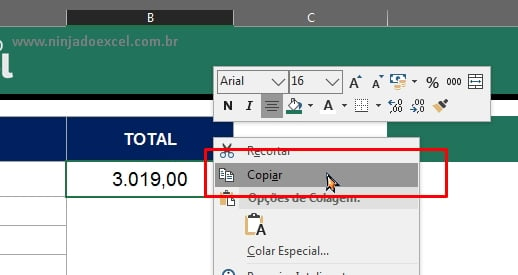
Em seguida, iremos colar essa função com a ferramenta “Colar especial” e escolher a opção “Imagem vinculada”.
Basta clicar com o botão direito do mouse em qualquer parte da planilha e selecionar as opções:
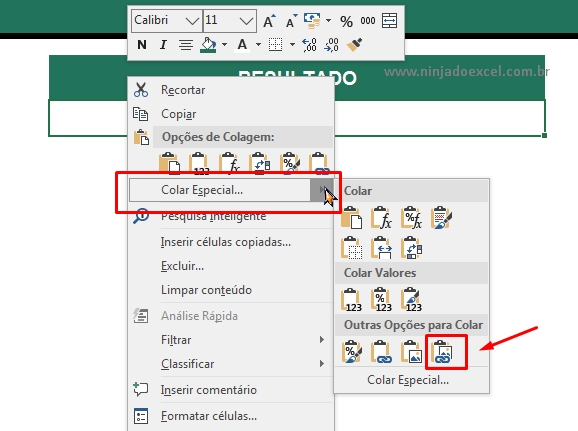
Depois de realizar todo o processo, o resultado será esse:
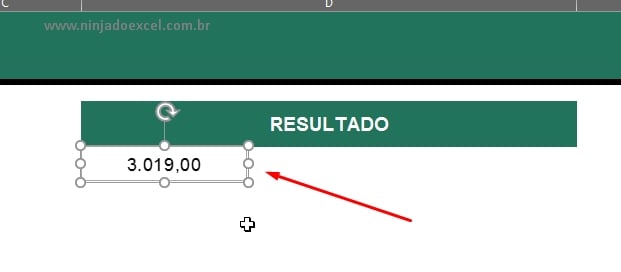
Veja que o resultado da função ficou no formato de uma imagem, agora vamos entender do que essa imagem é capaz de realizar:
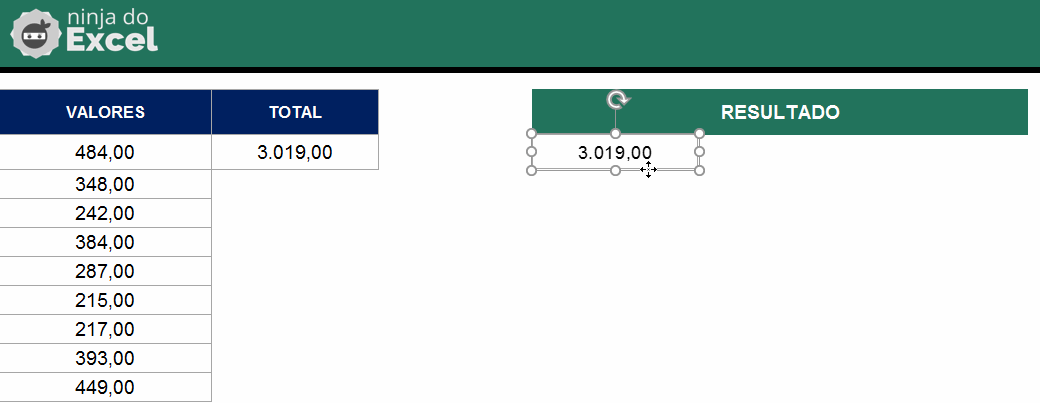
No entanto, você pode movê-la para qualquer lado da planilha, aumentar e diminuir o tamanho dela.
E o mais importante, ela está vinculada ao resultado da função SOMA, sendo assim ela é capaz de atualizar os valores do resultado de acordo com a modificação dos valores na coluna A.
Curso de Excel Completo: Do Básico ao Avançado.
Quer aprender Excel do Básico ao Avançado passando por Dashboards? Clique na imagem abaixo e saiba mais sobre este Curso de Excel Completo.
Por fim, deixe seu comentário sobre o que achou, se usar este recurso e você também pode enviar a sua sugestão para os próximos posts.
Até breve!



![capa Resumo semanal [abr]](https://ninjadoexcel.com.br/wp-content/uploads/2020/04/capa-Resumo-semanal-abr-304x170.jpg)